Selembar – Ingin menggunakan WhatsApp di desktop tapi belum tahu caranya? Simak ulasan lengkap cara menggunakan WhatsApp Web dengan mudah berikut ini.
Seperti yang kita ketahui, WhatsApp adalah sebuah sosial media yang dapat mempermudah penggunanya dalam hal berkomunikasi dengan pengguna lain. Nah, apa perbedaannya dengan WhatsApp web? Bagaimana cara menggunakannya? WhatsApp web mempunyai beberapa persyaratan yang harus terpenuhi sebelum Anda menggunakannya. Tenang saja, persyaratannya cukup simpel.
Penggunaan WhatsApp Web bukan berarti Anda harus membuat akun Whatsapp yang baru. WhatsApp Web hanya akan mensinkronisasi akun WhatsApp di HP Anda ke WhatsApp Web tersebut. Syarat yang pertama yaitu, Anda harus memiliki smartphone yang mendukung aplikasi WhatsApp web. Setelah itu, Syarat pastikan akun WhatsApp yang ada smartphone Anda aktif.
Lalu Anda juga harus memastikan koneksi internet yang stabil pada smartphone yang akan digunakan untuk WhatsApp Web, sebab WhatsApp Web merupakan sosial media yang mewajibkan Anda untuk tetap online. Jika persyaratan tersebut sudah terpenuhi, maka Anda telah siap untuk mengakses WhatsApp Web. Berikut cara menggunakan whatsapp web yang bisa anda ikuti langkah-langkahnya.
Daftar Isi
Langkah-langkah Menggunakan Whatsapp Web
Hal pertama yang harus Anda lakukan sebelum menggunakan WhatsApp web yaitu melakukan sinkronisasi antara Whatsapp Web dengan Whatsapp yang ada di Smartphone Anda. Selain itu, Kami juga akan menyajikan cara melihat barcode WhatsApp. Ikuti tahap-tahap berikut ini :
1. Kunjungi situs Whatsapp Web. Nanti setelah Anda mengkliknya maka Whatsapp Web akan muncul dan menampilkan sebuah QR Code secara otomatis.

2. Lalu pada Aplikasi WhatsApp yang ada di smartphone anda klik simbol titik tiga yang ada di bagian pojok kanan atas. Kemudian pilih WhatsApp Web.

3. Langkah selanjutnya, Anda dapat langsung memindai QR Code yang sudah tersedia di WhatsApp Web dengan menggunakan WhatsApp di smartphone Anda.
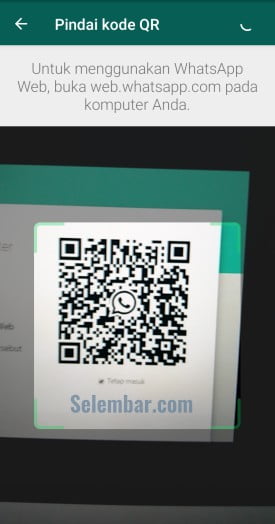
4. Nanti secara otomatis WhatsApp web akan terhubung dengan akun WhatsApp Anda. Untuk tampilannya kurang lebih akan seperti gambar berikut ini.

Jika aplikasi WhatsApp di Smartphone sudah terhubung dengan WhatsApp Web maka akan menampilkan status sedang aktif pada Aplikasi Whatsapp. Anda juga bisa keluar dari semua perangkat yang pernah anda gunakan untuk membuka WhatsApp Web dengan aplikasi WhatsApp yang ada di smartphone, dengan mengklik “Keluar dari Semua Perangkat”.

Perlu ketahui juga bahwa Anda tidak harus mendownload atau Install WhatsApp Web. Karena WhatsApp Web hanya dapat digunakan pada browser saja. Ada beberapa fitur yang tidak dapat diakses saat Anda sedang menggunakan WhatsApp Web pada Smartphone. Misalnya, Voice Call dan Video Call.
Tetapi, fitur lainnya seperti chatting, status, mengirim media dan Voice Recording masih tetap bisa Anda lakukan pada WhatsApp Web. Di sini Kami akan memaparkannya satu persatu, mari simak.
Panduan Penggunaan Whatsapp Web
Setelah mengetahui cara menggunakan whatsapp web anda juga perlu tau cara mengoperasikannya. Berikut diantaranya:
1. Cara chatting dengan teman
Jika Kamu ingin melakukan Chatting di WhatsApp Web, caranya masih sama seperti pada WhatsApp Mobile, Anda hanya perlu mengklik fitur search atau pencarian yang ada di bagian kiri atas untuk mencari nama teman yang ingin Anda chat. Kemudian akan muncul tampilan chatting dan daftar teman yang sedang chatting dengan Anda di bagian kanan dan bagian kiri. Mudah bukan?
2. Cara mengirim gambar, dokumen, video dan media lainnya
Dalam WhatsApp Web juga tersedia fitur untuk mengirim media seperti video, gambar, kontak dan juga dokumen. Cara mengirimkannya juga cukup mudah. Anda hanya perlu klik kontak daftar teman WhatsApp yang akan Anda kirim media tersebut.
Kemudian, klik simbol yang ada di bagian atas yang berbentuk seperti peniti, disamping simbol titik tiga. Lalu, akan muncul secara otomatis tampilan opsi untuk mengirim media yang Anda butuhkan. Anda tinggal memilih salah satunya.
3. Cara melihat status baru-baru ini
WhatsApp memiliki fitur berupa status. Yaitu berupa tulisan, video, atau gambar dengan caption yang bisa ditambahkan pada status tersebut. Nah, sayangnya WhatsApp web mempunyai keterbatasan untuk fitur status tersebut. Dalam WhatsApp Web Anda hanya dapat melihat status teman saja dan tidak bisa mengupdate status yang Anda inginkan.
Jadi, ketika Anda ingin melakukan update status Anda hanya dapat melakukannya pada WhatsApp mobile saja. Beginilah cara melihat status teman di WhatsApp Web, pertama klik simbol status yang terdapat di bagian tengah. kemudian, klik status teman WhatsApp yang akan Anda lihat.
Semua status teman pada WhatsApp web hanya terlihat pada bagian kiri. Nah, seperti itulah cara melihat status teman di WhatsApp Web.
Baca juga: Cara menarik pesan di WhatsApp yang telah terkirim
Itulah tutorial cara menggunakan WhatsApp Web dengan segala fitur tersedia. Hanya beberapa langkah saja, mudah, cepat dan simpel. Sedikit informasi tambahan bahwa setiap status teman WhatsApp yang Anda lihat akan secara penuh terlihat pada Smartphone Anda.